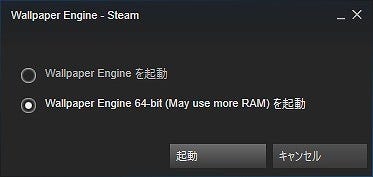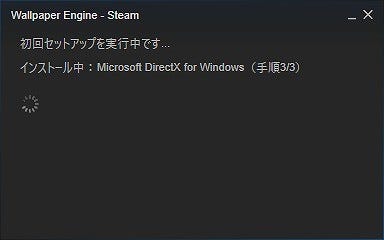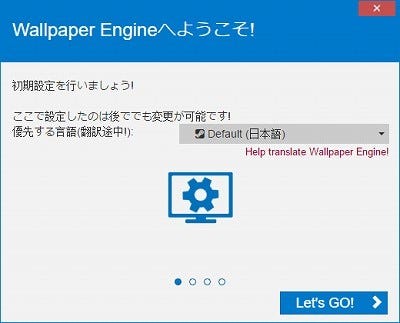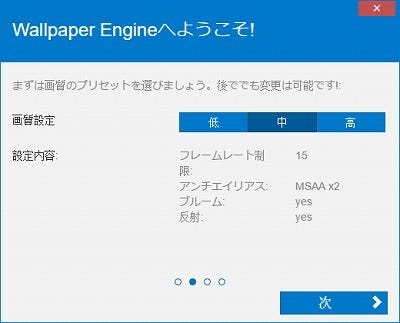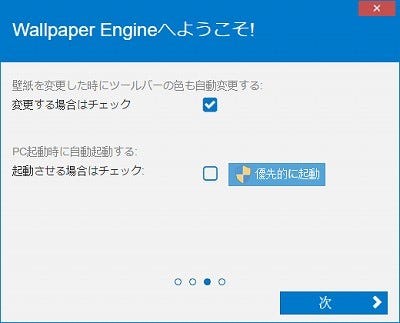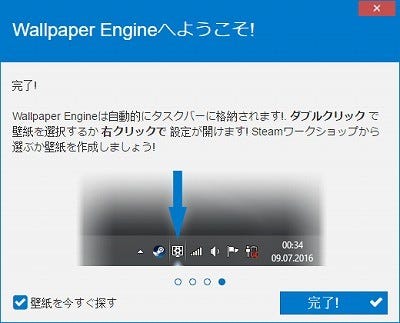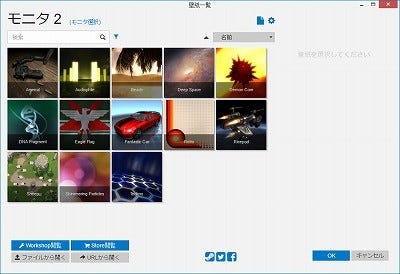Wallpaper Engineの初期設定
Wallpaper Engineは64bit版もあり、初回の起動時に確認がでる。
64bit版のほうがメモリを多く使うとあるが、64bit OSならば問題ないだろう。必要なものがあれば、同時にインストールが行われる。
次いで、初期設定となる。まずは、言語の選択となる。
完璧ではないが、日本語も用意されている。次は、画質設定である。
後からも変更できるので、とりあえずデフォルトの[中]を選んでおく。もし、非力なCPUな場合、「低」を選べばいいだろう。最後は、ツールバーの色と自動起動である。
デフォルトでは、壁紙を変更するたびに、ツールバーの色が変わるで設定になっている。自動起動は、オフになっている。もし、PCの起動時にWallpaper Engineを起動し、壁紙を表示させたいのであれば、自動起動にチェックを入れ、さらに[優先的に起動]をクリックしておけばよい。以上で、完了である。
Wallpaper Engineを起動
こうして、Wallpaper Engineを起動する。デュアルモニタ以上を使っていると、起動時にレイアウトの選択となる。モニタごとに壁紙を表示するモードと複数のモニタを1枚とみなし、1枚の大きなデスクトップとして壁紙を設定するストレッチシングル壁紙モードが用意されている。筆者の環境ではデュアルモニタであったので、ストレッチシングル壁紙モードでは横長になりすぎイマイチであった。モニタが4つや6つといった場合では、ストレッチシングル壁紙を使うと、かなり迫力のある動きが得られるようだ。将来は、ストレッチシングル壁紙モード向けデザインされた壁紙も登場するかもしれない。マルチモニタへの対応もかなりのレベルとなっている。
その後、壁紙の選択を行うメイン画面となる。
デフォルトで、13の壁紙がある。あとは、表示したい壁紙を選択する。
実際に壁紙を変更しているところを動画にしたのが、以下である。